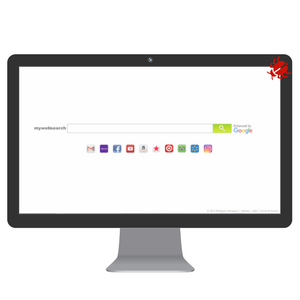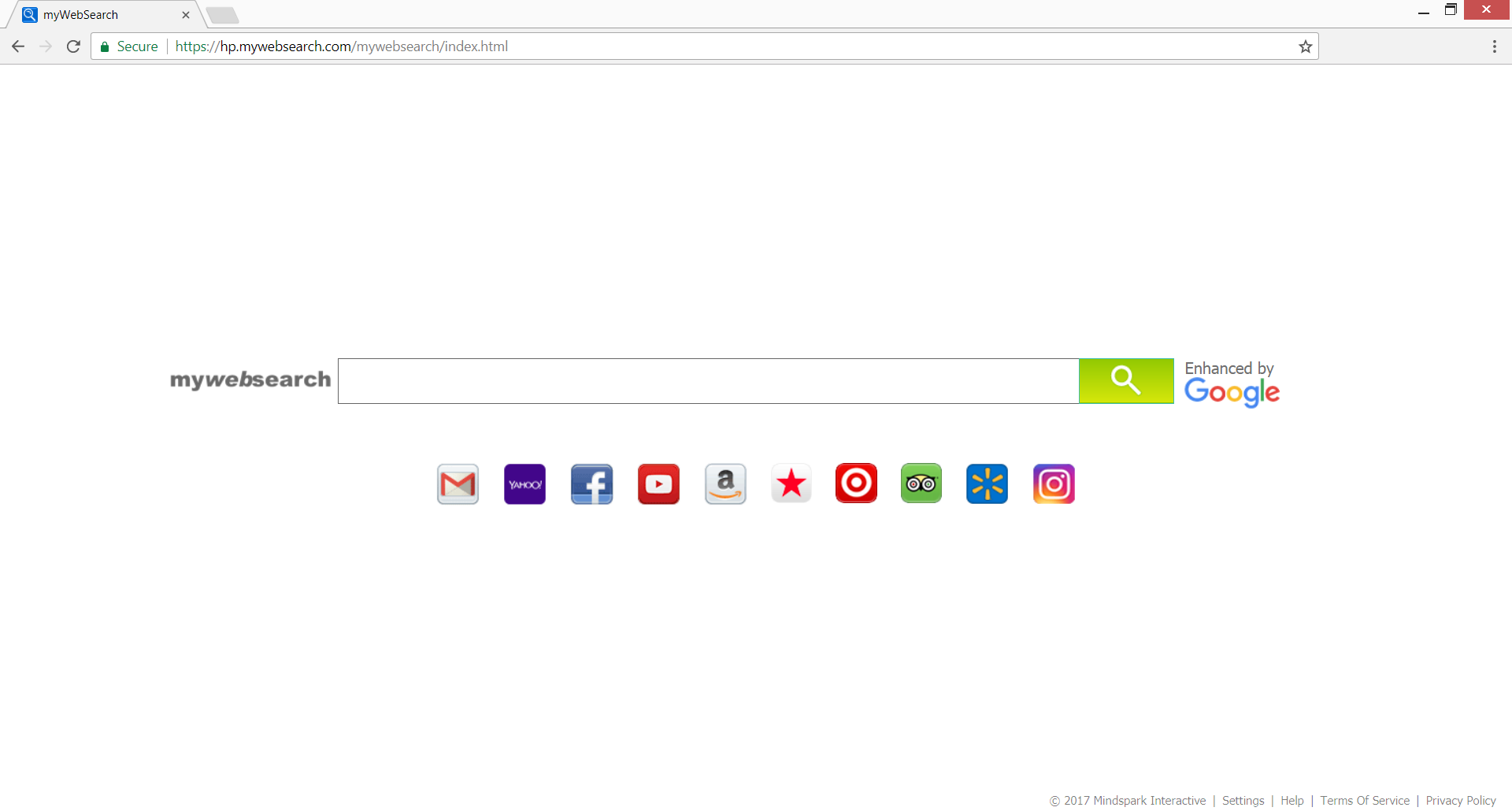Esta guía de extracción proporciona instrucciones detalladas de cómo deshacerse de Mywebsearch.com redirigir. Encontrará ayudar a cómo quitar Mywebsearch.com de todos los navegadores afectados y el PC.
Mywebsearch.com redirigir invade los navegadores de uso común por lo que pueden aparecer mientras está navegando en línea. Se puede establecer su dominio como página de inicio, página de nueva pestaña y su motor de búsqueda como una predeterminada. Todas las operaciones se realizan a través Mywebsearch.com servicios que usted y su sistema exponen a otras cuestiones relacionadas con la seguridad. La empresa propietaria de este motor de búsqueda dudosa es famoso por la creación de numerosos secuestradores de navegador. Mente Parque distribuye sus servicios a través de métodos de sombra para que pueda recoger información personal y no personal de los usuarios en línea y ganar dinero a cambio de su divulgación.

Resumen de amenazas
| Nombre | Mywebsearch.com |
| Escribe | Navegador Secuestrador, PUP |
| Descripción breve | Todos los navegadores en su computadora podrían verse afectados. El secuestrador se redirigirá usted y filtrar sus consultas de búsqueda. |
| Los síntomas | Mywebsearch.com redirección altera la página de inicio, motor de búsqueda, y los nuevos valores de pestañas. Una extensión del navegador y una barra de herramientas se pueden añadir, también. Se puede ver el contenido de anuncio dirigido. |
| Método de distribución | Instalaciones de dominio público, paquetes combinados |
| Herramienta de detección |
Ver si su sistema ha sido afectado por malware
Descargar
Herramienta de eliminación de software malintencionado
|
| Experiencia de usuario | Unirse a nuestro foro para discutir Mywebsearch.com. |

Mywebsearch.com - Formas de Entrega
Una de las principales formas de Mywebsearch.com redirigir la distribución es a través de configuraciones comprometidas de aplicaciones gratuitas. El software gratuito que se ofrece en varias páginas de torrents, tiendas y páginas web a menudo vienen con configuraciones de paquetes que permiten la instalación de programas potencialmente no deseados por defecto. Así, si se pasa por el proceso de instalación sin prestar atención a sus componentes adicionales que otorga acceso a dichos programas potencialmente no deseados a su sistema. A continuación, el sitio web Mywebsearch.com sospechoso comienza a aparecer cada vez que se inicia una nueva sesión del navegador. Es por eso que Mywebsearch.com puede ser clasificado como un típico secuestrador del navegador que se cuela en el sistema por lo que te puede obligar a utilizar sus servicios.
Es probable que Mywebsearch.com puede afectar a los navegadores de uso común como Google Chrome, Mozilla Firefox, Internet Explorer, Safari y otra.

Mywebsearch.com - En Detalle
Una vez Mywebsearch.com reorientar las subvenciones de su acceso al sistema puede iniciar una secuencia de modificaciones que afectan a la configuración del navegador esenciales y claves del registro de Windows. Como resultado, se comienza a notar su dominio sospechoso durante las sesiones de navegación en línea. Por lo general, establece la página principal y la página de nueva pestaña para mostrar su página web que se mostró por debajo:
Adicionalmente, que sustituye el motor de búsqueda por defecto con su propio te obliga a utilizar sus servicios para que pueda grabar ciertos datos sobre usted y sus hábitos en línea. A pesar de que su motor de búsqueda es “realzado por Google”Como se indica al lado del campo de búsqueda, la empresa Mindspark es probable que modificar el servicio por lo que sus propietarios pueden generar ingresos de dinero de su producto. Así, los resultados presentados pueden ser inundados con una gran cantidad de anuncios que casi no se notan de terceros proveedores o socios de la empresa.
El diseño sencillo de redirección Mywebsearch.com puede engañar a usted que sus servicios son útiles y seguros, pero entonces usted puede notar desaceleraciones frecuentes y una gran cantidad de anuncios molestos de todo tipo. En realidad, la presencia de Mywebsearch.com en su navegador puede disminuir significativamente su experiencia de navegación.
Además, el secuestrador puede instalar y activar un navegador add-on para que pueda garantizar una presencia persistente en su sistema.

Mywebsearch.com - Política de Privacidad
El política de privacidad de Mywebsearch.com se puede acceder mediante la barra de navegación inferior en su página de inicio. Revela que el propietario de la empresa y desarrollador más probable de redirección Mywebsearch.com es Mindspark. En realidad, la misma compañía es conocida por la propiedad de un montón de otros secuestradores de navegador como SmartEasyMaps, GifaPalooza, VideoConvert y muchos otros.
De acuerdo con esta Política, la empresa obtiene esta información de usted:
- Tu nombre
- Su dirección
- Dirección de correo electrónico
- Número de vistas de página
- Lo que ha hecho clic en los enlaces
- Número de teléfono
- Sus tiempos de inicio de sesión
La siguiente cita de la política de privacidad revela que la empresa Mindspark permite a terceros para recopilar información y utilizarla para la publicidad comportamental:
Podemos permitir que terceros, incluyendo nuestros proveedores de servicios autorizados, afiliados IAC, empresas de publicidad, y redes de anuncios, para mostrar anuncios o etiquetas de anuncio colocar balizas o sobre oa través de Servicios de EM. Estas compañías pueden utilizar tecnologías de seguimiento, como las cookies, para recopilar información sobre los usuarios que ven o interactuar con sus anuncios.
La política establece que si se ha utilizado algún servicio relacionado con Mywebsearch.com y Mente Parque, incluyendo las barras de herramientas y aplicaciones, se considerarán automáticamente como su aprobación para la recogida de datos personales. En caso de que desee recuperar su privacidad y seguridad en línea debe quitar el software no deseado tan pronto como sea posible.

Retire Mywebsearch.com totalmente del sistema afectado
Si su navegador y sistema están infectadas con Mywebsearch.com redirigir debe eliminar todos los archivos y objetos asociados a ella para recuperar la seguridad y privacidad en línea. A los efectos A continuación puede encontrar instrucciones de eliminación que le ayudarán a eliminar Mywebsearch.com de todos los navegadores afectados y el sistema de. La ayuda de una herramienta anti-malware avanzado se recomienda para lograr la máxima eficacia. Dicho programa identificará todas las sobras, eliminarlos de manera eficiente y mantener el equipo seguro en el futuro.
- Ventanas
- Mac OS X
- Google Chrome
- Mozilla Firefox
- Microsoft Edge
- Safari
- Internet Explorer
- Detener Push Pop-ups
Cómo quitar Mywebsearch.com de Windows.
Paso 1: Analizar en busca de Mywebsearch.com con la herramienta de SpyHunter Anti-Malware



Paso 2: Inicie su PC en modo seguro





Paso 3: Desinstale Mywebsearch.com y el software relacionado de Windows
Pasos de desinstalación para Windows 11



Pasos de desinstalación para Windows 10 y versiones anteriores
Aquí es un método en pocos y sencillos pasos que debe ser capaz de desinstalar la mayoría de los programas. No importa si usted está utilizando Windows 10, 8, 7, Vista o XP, esos pasos conseguirán el trabajo hecho. Arrastrando el programa o su carpeta a la papelera de reciclaje puede ser una muy mala decisión. Si lo haces, partes y piezas del programa se quedan atrás, y que puede conducir a un trabajo inestable de su PC, errores con las asociaciones de tipo de archivo y otras actividades desagradables. La forma correcta de obtener un programa de ordenador es de desinstalarla. Para hacer eso:


 Siga las instrucciones anteriores y se le desinstalar correctamente la mayoría de los programas.
Siga las instrucciones anteriores y se le desinstalar correctamente la mayoría de los programas.
Paso 4: Limpiar cualquier registro, Created by Mywebsearch.com on Your PC.
Los registros normalmente dirigidos de máquinas Windows son los siguientes:
- HKEY_LOCAL_MACHINE Software Microsoft Windows CurrentVersion Run
- HKEY_CURRENT_USER Software Microsoft Windows CurrentVersion Run
- HKEY_LOCAL_MACHINE Software Microsoft Windows CurrentVersion RunOnce
- HKEY_CURRENT_USER Software Microsoft Windows CurrentVersion RunOnce
Puede acceder a ellos abriendo el editor del registro de Windows y eliminar cualquier valor, creado por Mywebsearch.com allí. Esto puede ocurrir siguiendo los pasos debajo:


 Propina: Para encontrar un valor creado por virus, usted puede hacer clic derecho sobre él y haga clic "Modificar" para ver qué archivo que está configurado para ejecutarse. Si esta es la ubicación del archivo de virus, quitar el valor.
Propina: Para encontrar un valor creado por virus, usted puede hacer clic derecho sobre él y haga clic "Modificar" para ver qué archivo que está configurado para ejecutarse. Si esta es la ubicación del archivo de virus, quitar el valor.
Guía de eliminación de videos para Mywebsearch.com (Ventanas).
Deshazte de Mywebsearch.com de Mac OS X.
Paso 1: Desinstalar Mywebsearch.com y eliminar archivos y objetos relacionados





Mac le mostrará una lista de elementos que se inicia automáticamente cuando se conecte. Busque aplicaciones sospechosas idénticas o similares a Mywebsearch.com. Compruebe la aplicación que desea detener la ejecución de forma automática y luego seleccione en el Minus ("-") icono para ocultarlo.
- Ir Descubridor.
- En la barra de búsqueda, escriba el nombre de la aplicación que desea eliminar.
- Por encima de la barra de búsqueda cambiar los dos menús desplegables para "Sistema de Archivos" y "Están incluidos" de manera que se puede ver todos los archivos asociados con la aplicación que desea eliminar. Tenga en cuenta que algunos de los archivos no pueden estar relacionados con la aplicación así que mucho cuidado, que los archivos que elimine.
- Si todos los archivos que están relacionados, sostener el ⌘ + A para seleccionar y luego los llevan a "Basura".
En caso de que no pueda eliminar Mywebsearch.com a través de Paso 1 encima:
En caso de que usted no puede encontrar los archivos de virus y objetos en sus solicitudes u otros lugares que hemos mostrado anteriormente, puede buscar manualmente para ellos en las bibliotecas de su Mac. Pero antes de hacer esto, Por favor, lea la declaración de abajo:



Puede repetir el mismo procedimiento con los siguientes Biblioteca directorios:
→ ~ / Library / LaunchAgents
/Library / LaunchDaemons
Propina: ~ es allí a propósito, porque conduce a más LaunchAgents.
Paso 2: Busque y elimine archivos Mywebsearch.com de su Mac
Cuando tiene problemas en su Mac como resultado de scripts y programas no deseados como Mywebsearch.com, la forma recomendada de eliminar la amenaza es mediante el uso de un programa anti-malware. SpyHunter para Mac ofrece funciones de seguridad avanzadas junto con otros módulos que mejorarán la seguridad de su Mac y la protegerán en el futuro.
Guía de eliminación de videos para Mywebsearch.com (Mac)
Quitar Mywebsearch.com de Google Chrome.
Paso 1: Inicie Google Chrome y abra el menú desplegable

Paso 2: Mueva el cursor sobre "Instrumentos" y luego desde el menú ampliado elegir "Extensiones"

Paso 3: Desde el abierto "Extensiones" Menú localizar la extensión no deseada y haga clic en su "Quitar" botón.

Paso 4: Después se retira la extensión, reiniciar Google Chrome cerrando desde el rojo "X" botón en la esquina superior derecha y empezar de nuevo.
Borrar Mywebsearch.com de Mozilla Firefox.
Paso 1: Inicie Mozilla Firefox. Abra la ventana del menú:

Paso 2: Seleccione el "Complementos" icono en el menú.

Paso 3: Seleccione la extensión no deseada y haga clic "Quitar"

Paso 4: Después se retira la extensión, reinicie Mozilla Firefox cerrando desde el rojo "X" botón en la esquina superior derecha y empezar de nuevo.
Desinstalar Mywebsearch.com de Microsoft Edge.
Paso 1: Inicie el navegador Edge.
Paso 2: Abra el menú desplegable haciendo clic en el icono en la esquina superior derecha.

Paso 3: En el menú desplegable seleccione "Extensiones".

Paso 4: Elija la extensión sospechosa de ser maliciosa que desea eliminar y luego haga clic en el ícono de ajustes.

Paso 5: Elimine la extensión maliciosa desplazándose hacia abajo y luego haciendo clic en Desinstalar.

Quitar Mywebsearch.com de Safari
Paso 1: Inicie la aplicación Safari.
Paso 2: Después de solo pasar el cursor del ratón a la parte superior de la pantalla, haga clic en el texto de Safari para abrir su menú desplegable.
Paso 3: En el menú, haga clic en "Preferencias".

Paso 4: Después de esto, seleccione la pestaña 'Extensiones'.

Paso 5: Haga clic una vez en la extensión que desea eliminar.
Paso 6: Haga clic en 'Desinstalar'.

Una ventana emergente aparecerá que pide la confirmación para desinstalar la extensión. Seleccionar 'Desinstalar' otra vez, y la Mywebsearch.com será eliminada.
Elimina Mywebsearch.com de Internet Explorer.
Paso 1: Inicie Internet Explorer.
Paso 2: Haga clic en el ícono de ajustes con la etiqueta 'Herramientas' para abrir el menú desplegable y seleccione 'Administrar complementos'

Paso 3: En la ventana 'Administrar complementos'.

Paso 4: Seleccione la extensión que desea eliminar y luego haga clic en 'Desactivar'. Aparecerá una ventana emergente para informarle de que está a punto de desactivar la extensión seleccionada, y algunos más complementos podrían estar desactivadas, así. Deje todas las casillas marcadas, y haga clic en 'Desactivar'.

Paso 5: Después de la extensión no deseada se ha eliminado, reinicie Internet Explorer cerrándolo desde el botón rojo 'X' ubicado en la esquina superior derecha y vuelva a iniciarlo.
Elimine las notificaciones automáticas de sus navegadores
Desactivar las notificaciones push de Google Chrome
Para deshabilitar las notificaciones push del navegador Google Chrome, por favor, siga los siguientes pasos:
Paso 1: Ir Ajustes en Chrome.

Paso 2: En la configuración de, seleccione “Ajustes avanzados":

Paso 3: Haga clic en "Configuración de contenido":

Paso 4: Abierto "Notificaciones":

Paso 5: Haga clic en los tres puntos y elija Bloquear, Editar o quitar opciones:

Eliminar notificaciones push en Firefox
Paso 1: Ir a Opciones de Firefox.

Paso 2: Ir a la configuración", escriba "notificaciones" en la barra de búsqueda y haga clic en "Ajustes":

Paso 3: Haga clic en "Eliminar" en cualquier sitio en el que desee que desaparezcan las notificaciones y haga clic en "Guardar cambios"

Detener notificaciones push en Opera
Paso 1: En ópera, prensa ALT + P para ir a Configuración.

Paso 2: En Configuración de búsqueda, escriba "Contenido" para ir a Configuración de contenido.

Paso 3: Abrir notificaciones:

Paso 4: Haz lo mismo que hiciste con Google Chrome (explicado a continuación):

Elimina las notificaciones automáticas en Safari
Paso 1: Abrir preferencias de Safari.

Paso 2: Elija el dominio desde el que desea que desaparezcan las ventanas emergentes push y cámbielo a "Negar" de "Permitir".
Mywebsearch.com-FAQ
What Is Mywebsearch.com?
La amenaza Mywebsearch.com es adware o virus de la redirección de navegador.
Puede ralentizar significativamente su computadora y mostrar anuncios. La idea principal es que su información sea probablemente robada o que aparezcan más anuncios en su dispositivo..
Los creadores de dichas aplicaciones no deseadas trabajan con esquemas de pago por clic para que su computadora visite sitios web de riesgo o de diferentes tipos que pueden generarles fondos.. Es por eso que ni siquiera les importa qué tipo de sitios web aparecen en los anuncios.. Esto hace que su software no deseado sea indirectamente riesgoso para su sistema operativo..
What Are the Symptoms of Mywebsearch.com?
Hay varios síntomas que se deben buscar cuando esta amenaza en particular y también las aplicaciones no deseadas en general están activas:
Síntoma #1: Su computadora puede volverse lenta y tener un bajo rendimiento en general.
Síntoma #2: Tienes barras de herramientas, complementos o extensiones en sus navegadores web que no recuerda haber agregado.
Síntoma #3: Ves todo tipo de anuncios, como resultados de búsqueda con publicidad, ventanas emergentes y redireccionamientos para que aparezcan aleatoriamente.
Síntoma #4: Ves aplicaciones instaladas en tu Mac ejecutándose automáticamente y no recuerdas haberlas instalado.
Síntoma #5: Ve procesos sospechosos ejecutándose en su Administrador de tareas.
Si ve uno o más de esos síntomas, entonces los expertos en seguridad recomiendan que revise su computadora en busca de virus.
¿Qué tipos de programas no deseados existen??
Según la mayoría de los investigadores de malware y expertos en ciberseguridad, las amenazas que actualmente pueden afectar su dispositivo pueden ser software antivirus falso, adware, secuestradores de navegador, clickers, optimizadores falsos y cualquier forma de programas basura.
Qué hacer si tengo un "virus" como Mywebsearch.com?
Con pocas acciones simples. Primero y ante todo, es imperativo que sigas estos pasos:
Paso 1: Encuentra una computadora segura y conectarlo a otra red, no en el que se infectó tu Mac.
Paso 2: Cambiar todas sus contraseñas, a partir de sus contraseñas de correo electrónico.
Paso 3: Habilitar autenticación de dos factores para la protección de sus cuentas importantes.
Paso 4: Llame a su banco para cambiar los datos de su tarjeta de crédito (código secreto, etc) si ha guardado su tarjeta de crédito para compras en línea o ha realizado actividades en línea con su tarjeta.
Paso 5: Asegurate que llame a su ISP (Proveedor de Internet u operador) y pedirles que cambien su dirección IP.
Paso 6: Cambia tu Contraseña de wifi.
Paso 7: (Opcional): Asegúrese de escanear todos los dispositivos conectados a su red en busca de virus y repita estos pasos para ellos si se ven afectados.
Paso 8: Instalar anti-malware software con protección en tiempo real en cada dispositivo que tenga.
Paso 9: Trate de no descargar software de sitios de los que no sabe nada y manténgase alejado de sitios web de baja reputación en general.
Si sigue estas recomendaciones, su red y todos los dispositivos se volverán significativamente más seguros contra cualquier amenaza o software invasivo de información y estarán libres de virus y protegidos también en el futuro.
How Does Mywebsearch.com Work?
Una vez instalado, Mywebsearch.com can recolectar datos usando rastreadores. Estos datos son sobre tus hábitos de navegación web., como los sitios web que visita y los términos de búsqueda que utiliza. Luego se utiliza para dirigirle anuncios o para vender su información a terceros..
Mywebsearch.com can also descargar otro software malicioso en su computadora, como virus y spyware, que puede usarse para robar su información personal y mostrar anuncios riesgosos, que pueden redirigir a sitios de virus o estafas.
Is Mywebsearch.com Malware?
La verdad es que los programas basura (adware, secuestradores de navegador) no son virus, pero puede ser igual de peligroso ya que pueden mostrarle y redirigirlo a sitios web de malware y páginas fraudulentas.
Muchos expertos en seguridad clasifican los programas potencialmente no deseados como malware. Esto se debe a los efectos no deseados que pueden causar los PUP., como mostrar anuncios intrusivos y recopilar datos del usuario sin el conocimiento o consentimiento del usuario.
Acerca de la investigación de Mywebsearch.com
El contenido que publicamos en SensorsTechForum.com, esta guía práctica de eliminación de Mywebsearch.com incluida, es el resultado de una extensa investigación, trabajo duro y la dedicación de nuestro equipo para ayudarlo a eliminar el, problema relacionado con el adware, y restaurar su navegador y sistema informático.
¿Cómo llevamos a cabo la investigación en Mywebsearch.com??
Tenga en cuenta que nuestra investigación se basa en una investigación independiente. Estamos en contacto con investigadores de seguridad independientes, gracias a lo cual recibimos actualizaciones diarias sobre el último malware, adware, y definiciones de secuestradores de navegadores.
Además, the research behind the Mywebsearch.com threat is backed with VirusTotal.
Para comprender mejor esta amenaza en línea, Consulte los siguientes artículos que proporcionan detalles informados..